6 maneiras de visualizar o conteúdo do arquivo Linux
Publicados: 2022-08-18Uma das maneiras mais importantes de usar seu PC Linux é por meio de arquivos.
Quase todos os arquivos nos quais você trabalha diretamente no terminal Linux podem ser manipulados como um arquivo de texto. Isso inclui arquivos de configuração, arquivos de log sobre vários serviços e processos no sistema e arquivos de script que acompanham a distribuição Linux de sua escolha ou que você mesmo escreve.
Saber como visualizar rapidamente o conteúdo desses arquivos no terminal Linux é uma habilidade inestimável que não apenas economiza tempo, mas também ajuda a aprender mais sobre o sistema. Este tutorial mostrará como visualizar esses tipos de arquivos no terminal Linux.
gato
O comando cat é um comando simples e extremamente útil para visualizar o conteúdo do arquivo no Linux.
Você pode usar o comando cat para imprimir rapidamente o conteúdo do arquivo na saída padrão no terminal ou, alternativamente, concatenar a saída.
A sintaxe do comando cat é a seguinte:
$ cat [OPTION] [FILE1] … Por exemplo, se você tiver um arquivo chamado simple-list.txt , que contém uma lista de alguns itens, você pode visualizar o conteúdo desse arquivo usando o comando
$ cat simple-list.txtPor exemplo:
$ cat simple-list.txt bananas strawberries grapes apples watermelons oranges blueberries lemons peaches avocados pineapples cherries cantaloupe raspberries pears limes blackberries clementine mangoes plumsVocê também pode listar vários arquivos ao mesmo tempo para obter a saída de todos os arquivos no terminal de uma só vez, conforme mostrado abaixo:
$ cat testfile1.txt testfile2.txt these are the contents of testfilel.txt. and this is the end of testfilel.txt these are the contents of testfile2.txt. and this is the end of testfile2.txtnl
Se você quiser ver o número da linha para cada linha em um arquivo, o comando nl faz exatamente isso. Você pode usar este comando da mesma forma que o comando cat, e a única diferença é que nl tem números de linha habilitados por padrão.
Usando o comando cat, você pode obter o mesmo resultado com a opção -e. Aqui está um exemplo de saída da mesma saída de arquivo simple-list.txt com nl
$ nl simple-list.txt 1 bananas 2 strawberries 3 grapes 4 apples 5 watermelons 6 oranges 7 blueberries 8 lemons 9 peaches 10 avocados 11 pineapples 12 cherries 13 cantaloupe 14 raspberries 15 pears 16 limes 17 blackberries 18 clementine 19 mangoes 20 plums Os números de linha podem ser alterados para serem justificados à esquerda usando a opção -nln . Existem outras opções que você pode usar com o comando nl , listado em man nl
mais
Até agora, você precisava rolar a saída usando a roda de rolagem do mouse ou os botões Shift+Page-up e Shift+Page-down no teclado.
No entanto, o comando more fornece uma maneira muito mais fácil de visualizar arquivos mais longos que não se encaixam completamente na janela do terminal.
O mesmo arquivo simple-list.txt é exibido quando visualizado por meio de mais comandos:
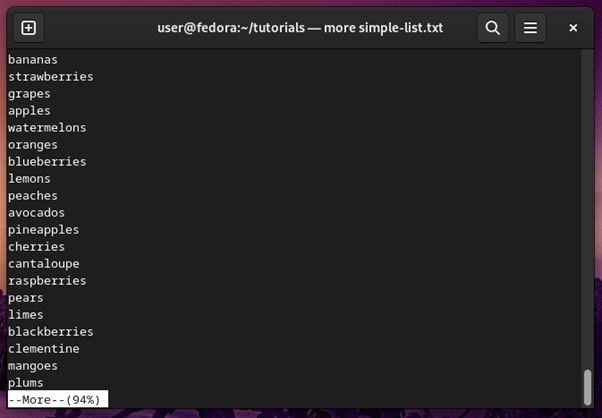
A navegação na janela de visualização de mais comandos pode ser linha por linha ou página por página. Você pode usar a tecla Enter para navegar por uma linha por vez ou a tecla Espaço para navegar por uma página por vez.
A tecla B é usada para voltar à página anterior. O comando More também informa quando você chega ao final do arquivo, conforme mostrado abaixo:
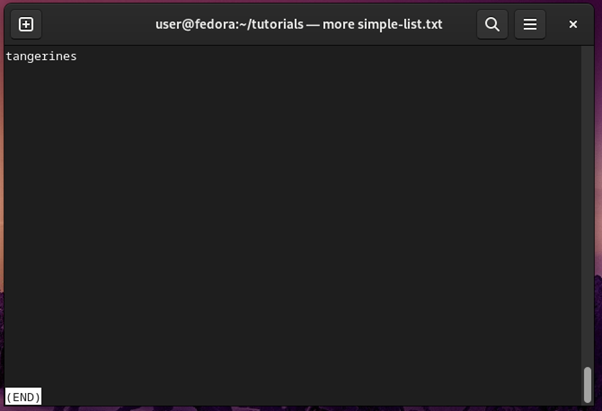
Você pode sair da janela de visualização de mais comandos a qualquer momento pressionando q, o que o leva de volta à tela do terminal. Dessa forma, mais comandos podem ser usados para visualizar arquivos longos de configuração ou log sem interromper o fluxo do terminal.
menos
Menos é uma visão mais moderna de mais comando. Quando menos comandos foram introduzidos no ecossistema Linux, a maioria dos comandos não suportava a rolagem de volta.
Além de permitir que os usuários rolem para cima e para baixo, o comando less também suporta a rolagem horizontal, suporta melhor manuseio de arquivos binários e pode realizar uma pesquisa por meio de texto.
Vejamos nosso arquivo simple-list.txt em less:
$ less simple-list.txt 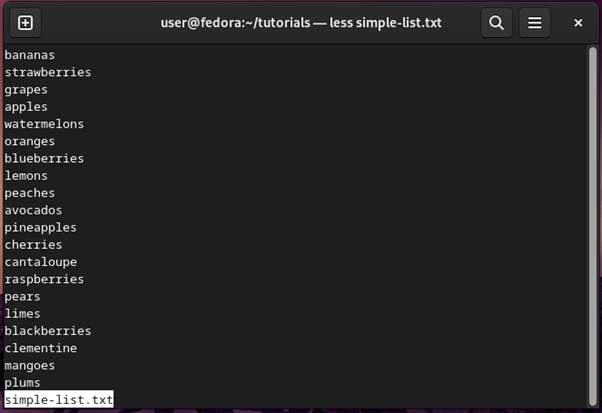
Você pode usar as teclas de seta do teclado para navegar, além das teclas de navegação para mais comandos. Enquanto estiver na janela de visualização de menos, você pode usar /word para pesquisar o conteúdo do arquivo por palavra.
Isso é mostrado na captura de tela abaixo, onde o usuário procura por apple no conteúdo do arquivo:
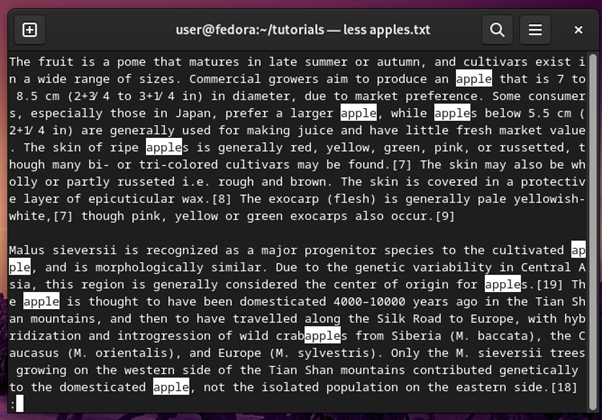
O comando Less também oferece suporte a recursos mais avançados, como a capacidade de visualizar o conteúdo do arquivo na primeira ocorrência de uma palavra específica. Para fazer isso, a sintaxe do comando é a seguinte:

$ less +/target-word /path-to-filePor exemplo, para abrir o arquivo apples.txt na primeira ocorrência da palavra cultivar, seria utilizado o seguinte comando:
$ less +/cultivar apples.txtcabeça
Se você deseja apenas visualizar rapidamente as primeiras dez linhas de um arquivo, você pode fazer isso através
O comando head como mostrado abaixo:
$ head simple-list.txt bananas strawberries grapes apples watermelons oranges blueberries lemons peaches avocados Por padrão, apenas as primeiras dez linhas são mostradas no terminal, mas você pode alterar o número de linhas exibidas usando a opção -n , conforme mostrado abaixo:
$ head -n 5 simple-list.txt bananas strawberries grapes apples watermelons Da mesma forma, a opção -c pode ser usada para imprimir um número específico de bytes do arquivo para o terminal.
rabo
O comando tail funciona como o comando head, com a única grande diferença sendo que ele mostra as últimas dez linhas do arquivo em vez das primeiras dez linhas.
$ tail simple-list.txt cherries cantaloupe raspberries pears limes blackberries clementine mangoes plums tangerines $ tail -n 5 simple-list.txt blackberries clementine mangoes plums tangerinesAlém disso, os comandos head e tail podem ser usados com outros comandos de visualização de arquivos mostrados no tutorial para produzir uma saída melhor para os usuários.
Por exemplo, o comando nl pode ser usado para mostrar primeiro o arquivo com números de linha. Em seguida, o resultado pode ser canalizado para less para visualizar as três últimas linhas do arquivo, conforme mostrado abaixo:
$ nl simple-list.txt | tail -n 3 19 mangoes 20 plums 21 tangerines 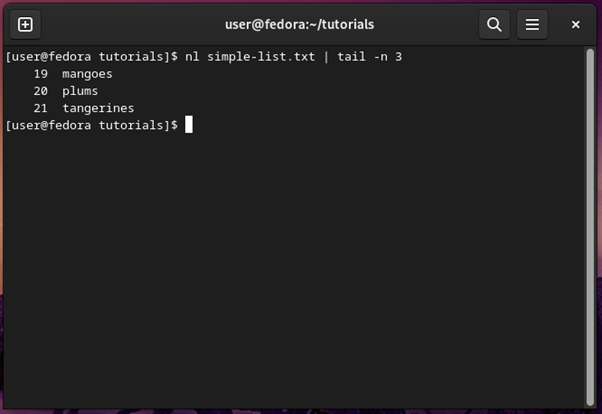
Perguntas frequentes sobre a visualização de arquivos do Linux
Você pode verificar o tipo de um arquivo através do comando file, cuja sintaxe é a seguinte:
$ file [OPTIONS] target-file
Você pode combinar vários comandos por meio de tubulação para não apenas pesquisar grandes arquivos de log, mas também exibir o resultado da pesquisa em uma saída bem organizada.
Por exemplo, usando grep com nl e tail , você pode descobrir quando foi a última vez que um arquivo específico foi solicitado em seu servidor web, conforme mostrado abaixo:
$ nl /var/log/apache/mywebsite.log | grep target-file.jpg | tail -n 5
O comando acima mostrará a última vez que o arquivo target-file.jpg foi solicitado em seu servidor web.
A tecla de espaço é usada para rolar para baixo uma página inteira com mais e menos comandos.
Para rolar linha por linha em menos, use a tecla Enter no teclado.
Para rolar para cima uma página, use a tecla b.
Para pesquisar uma palavra específica no conteúdo do arquivo que você está visualizando no momento, use a sintaxe /palavra-para-pesquisar.
Você pode usar o comando geral xdg-view , ou qualquer variante dele para a distribuição específica que você instalou, por exemplo, gnome-view ou kde-view , para abrir um arquivo rich text ou de imagem.
$ xdg-view enwiki.png
Isso abrirá o arquivo no aplicativo padrão para o tipo de arquivo de destino.
